Jedną z bardziej użytecznych funkcji w Excelu jest WYSZUKAJ.PIONOWO. Dzięki jej zastosowaniu można ułatwić sobie pracę w Excelu. Jej celem jest wyszukanie wartości z pierwszej kolumny i zwrócenie wartości z innej kolumny w tym samym wierszu.
Funkcja WYSZUKAJ.PIONOWO ma następującą składnię:
=WYSZUKAJ.PIONOWO(Szukana wartość, Tablica, Numer kolumny, Dopasowanie)
Funkcja ta pozwala na wyszukanie Szukanej wartości w pierwszej kolumnie Tablicy, a następnie zwrócenie wartości znajdującej się w tym samym wierszu i kolumnie o numerze Numer kolumny po prawej stronie pierwszej kolumny.
Argumentami funkcji WYSZUKAJ.PIONOWO są:
- Szukana wartość – wartość, ta będzie wyszukana w pierwszej kolumnie,
- Tablica – zakres, w którym będzie następowało wyszukiwanie; wartości w pierwszej kolumnie muszą być uporządkowane rosnąco jeżeli argument Dopasowanie został pominięty, bądź został ustawiony na PRAWDA.
- Numer kolumny – numer kolumny w tabeli, z której ma zostać zwrócona wartość,
- Dopasowanie – wartość logiczna, która decyduje o sposobie porównywania wartości w pierwszej kolumnie. Domyślnie wartość ta ustawiona jest na PRAWDA i jeśli chcemy, użyć takiego ustawienia to można pominąć ten argument. Takie ustawienie powoduje, że jeżeli w pierwszej kolumnie nie zostanie znaleziona Szukana wartość to zostanie zwrócona pierwsza wartość większa od Szukanej wartości. W sytuacji, gdy Szukana wartość jest mniejsza od pierwszej wartości z kolumny zostanie zwrócony błąd #N/D. Gdy argument ten ma wartość FAŁSZ to dopasowanie wartości w pierwszej kolumnie do Szukanej wartości musi być dokładne. Gdy te dwa elementy są różne od siebie to funkcja zwróci błąd #N/D.
Jednym z przykładów zastosowanie funkcji WYSZUKAJ.PIONOWO jest ustalenie nazwy i ceny artykułu na podstawie jego kodu. W tym przypadku należy przygotować sobie “bazę danych” (tabelę), która będzie zawierała następujące wartości:
- kod produktu,
- nazwę produktu,
- cenę produktu.
Dla przykładu ilość kolumn i danych źródłowych została bardzo ograniczona. W rzeczywistości można ich użyć znacznie więcej, np.:
- stawkę VAT,
- jednostkę miary,
- producenta,
- itp.
Do tak przygotowanej tablicy można już się odwoływać. Taką funkcjonalność można wykorzystać do utworzenia Excela służącego do wyceny, jako faktura VAT, wydanie towarów z magazynu, itd.
W tym przypadku należy pamiętać, aby atrybut Dopasowanie ustawić na FAŁSZ ponieważ kod produktu musi dokładnie pasować do wyszukiwanej wartości. Dodatkowo warto również zapoznać się z dwoma innymi artykułami na portalu:
- Błąd #N/D! – aby zamiast nie eleganckich błędów #N/D! poinformować użytkownika w sposób czytelny, że nie ma takiego artykuły w bazie danych.
- Tworzenie list rozwijanych – aby umożliwić użytkownikowi wybór kodów z lisy rozwijanej, zamiast ręcznego wpisywania.
W przypadku funkcji WYSZUKAJ.PIONOWO należy również pamiętać o tym, że w trakcie porównywania wartości w pierwszej kolumnie, z Szukaną wartością nie jest rozróżniana wielkość liter. Oznacza to, że dla Excela nie ma różnicy, czy zostanie wpisany kod KMX-1000, czy też Kmx-1000. W obydwu przypadkach zostaną uzyskane te same wyniki.
Plik: WYSZUKAJ.PIONOWO.xlsx
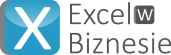
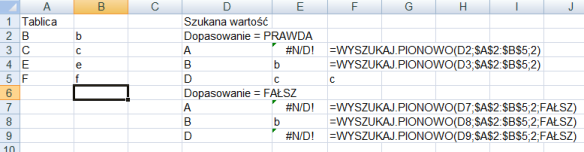
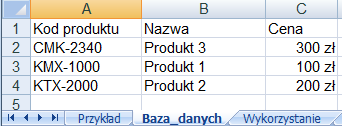

 –
– 

SpeX
30/03/2015 o 11:21Witam
Mam pytanie, czy excel potrafi szukać w 2 i kolejnie kolumnie, a zwracać wynik z pierwszej?
A jeśli nie – bo mi jakoś nie chce tak szukać. Zawszę muszę sobie wstawić tymczasową pierwszą kolumnę. Da się jakoś podać excelowi zakres szukania w taki sposób, by II komulnę dostał jako pierwszą?
Michał Jankowski
31/03/2015 o 17:12Proszę zobaczyć na ten wpis – Lewostronne WYSZUKAJ.PIONOWO. Wydaje mi się, że rozwiązuje on opisany problem.
Jędrzej
01/04/2015 o 09:42Mam pytanie – czy jest możliwość, żeby ta (lub jakaś inna funkcja) zwracała wartości dla najmniejszego argumentu większego od zadanej wartości (przy dopasowaniu niedokładnym)? Chcę zrobić arkusz, który będzie interpolował wartości i potrzebuję zarówno wartości mniejszej, jak i większej od szukanej.
Michał Jankowski
01/04/2015 o 17:31Oczywiście. Proszę spojrzeć na funkcję PODAJ.POZYCJĘ. A dokładniej na ostatni jej argument – typ_porównania. Opis wykorzystania tej funkcji można znaleźć w artykule – Lewostronne WYSZUKAJ.PIONOWO.